情報番号:014244 【更新日:2022.07.28】
「i-フィルター(R)6.0」フィルターデータやプログラムなどを今すぐ更新して最新の状態にする方法<Windows(R)8>
対応機器・対象OSとカテゴリ
| 対応機種 |
|
| 対象OS |
Windows(R)8,Windows 8.1 |
| カテゴリ |
インターネット、その他のプレインストールソフト |
回答・対処方法
はじめに
お知らせ 【お知らせ】
Windows 8.1環境における「i-フィルター」のサポートは、2023年1月10日(火)をもって終了させていただくことになりました。
お客さまに対しては、ご不便ご迷惑をおかけいたしますが、何卒ご理解賜りますよう、よろしくお願い申し上げます。
・Windows環境における「i-フィルター」の動作確認およびサポート対象OS変更についてのお知らせ(デジタルアーツ株式会社提供)
https://www.daj.jp/cs/info/2022/0707/ |
「i-フィルター6.0」は、パソコンを使用するユーザーの年齢やWebサイトのカテゴリによってアクセスを制限し、有害なWebサイトを表示しないように設定することができます。
フィルターデータや「i-フィルター6.0」のプログラムなどは随時更新されています。フィルターの精度を高めるには、定期的に最新のフィルターデータやプログラムをインターネット経由で入手してください。
ここでは、フィルターデータやプログラムなどを手動で今すぐ更新して最新の状態にする方法について説明します。
【お願い 使用期限について】
- プレインストールされている「i-フィルター」は無料お試し版です。
- 無料使用期間はご使用開始より90日間です。
無料使用期間が過ぎますと、設定がすべて解除されフィルタリング機能がご使用できなくなります。
無料使用期間中に有料にて正規サービスをお申し込みいただくことで、継続して使用することができます。 - 一部の通信ソフトやフィルタリングソフトを併用できない場合があります。
【メモ】
- 初期設定直後のデータ更新は自動で行なわれます。
- 長時間データ更新を行なわなかったときは、データ更新に時間がかかることがあります。
- データ更新中にインターネットへのアクセスが切断されても、アクセス復旧後にデータの続きをダウンロードし、データ更新の続きを行ないます。
「i-フィルター6.0」のお問い合わせ窓口は、デジタルアーツ株式会社 サポートセンターになります。詳細は、取扱説明書「dynabookガイド」の「お問い合わせ先 - アプリケーションのお問い合わせ先」を参照してください。
※「i-フィルター」の詳細は、[014237:「i-フィルター(R)6.0」について<Windows(R)8>]を参照してください。
操作手順
- スタート画面で、[デスクトップ]タイルをクリックします。
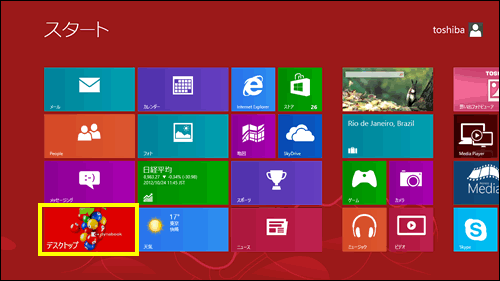 (図1)
(図1)
- デスクトップ画面が表示されます。右下の通知領域の[i-フィルター6.0]アイコン
 をクリックし、表示されるメニューから[バージョン情報(V)]をクリックします。
をクリックし、表示されるメニューから[バージョン情報(V)]をクリックします。
※アイコンが表示されていない場合は、[隠れているインジケーターを表示します] をクリックしてください。
をクリックしてください。
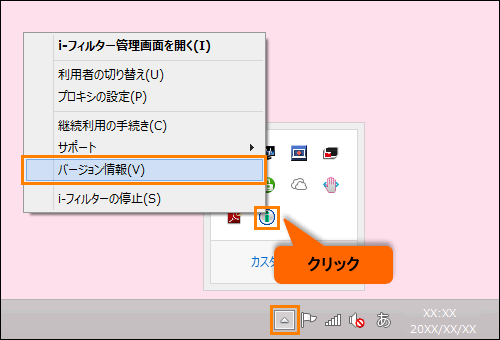 (図2)
(図2)
- 「バージョン情報」画面が表示されます。[最新のバージョンに更新する]ボタンをクリックします。
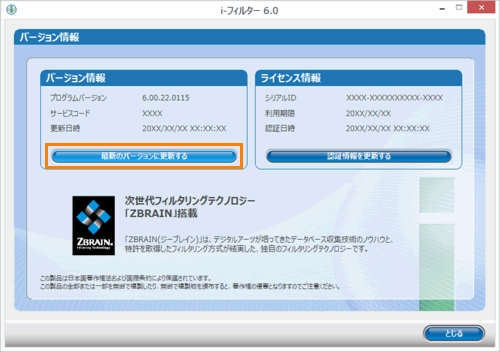 (図3)
(図3)
- ”「i-フィルター」のプログラムを最新のバージョンに更新します。”メッセージ画面が表示されます。[OK]ボタンをクリックすると、最新のフィルターデータに更新します。
 (図4)
(図4)
※”ご利用のフィルターデータは最新です。”メッセージ画面が表示された場合は、フィルターデータは最新の状態になっています。[OK]ボタンをクリックします。
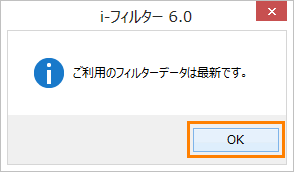 (図5)
(図5)
- ”プログラムの更新に成功しました。Windows再起動後に最新のプログラムが適用されます。”メッセージ画面が表示されます。[OK]ボタンをクリックします。
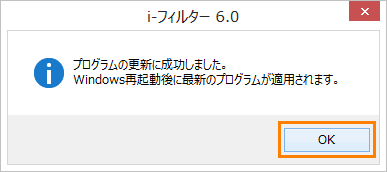 (図6)
(図6)
- Windowsを再起動します。
※再起動する方法は、[013609:パソコンを再起動する方法<Windows(R)8>]を参照してください。
フィルターデータやプログラムなどを手動で最新の状態にする操作は以上です。
関連情報
以上
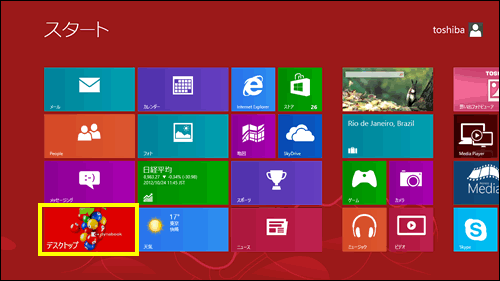 (図1)
(図1) をクリックし、表示されるメニューから[バージョン情報(V)]をクリックします。
をクリックし、表示されるメニューから[バージョン情報(V)]をクリックします。 をクリックしてください。
をクリックしてください。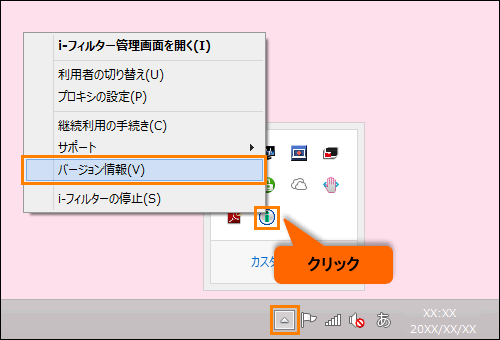 (図2)
(図2)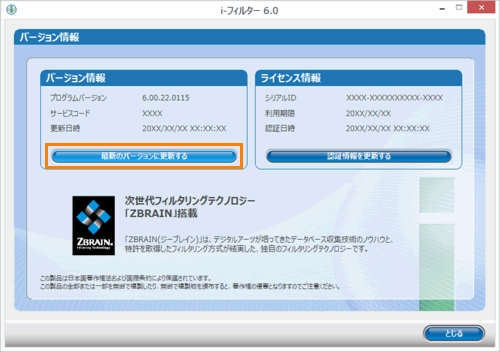 (図3)
(図3) (図4)
(図4)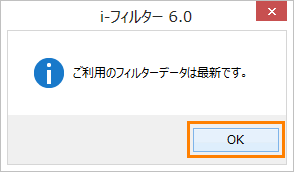 (図5)
(図5)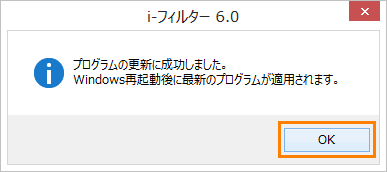 (図6)
(図6)